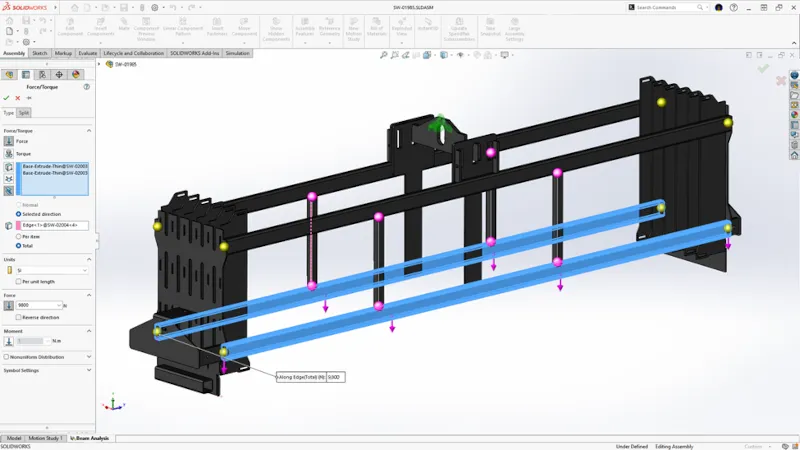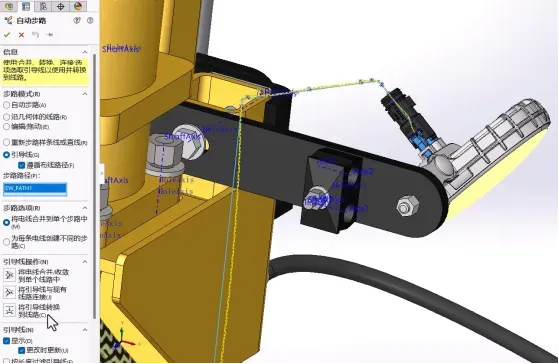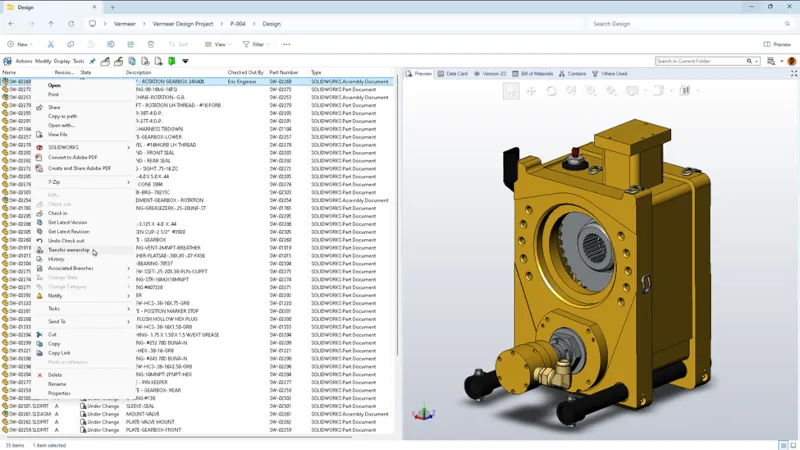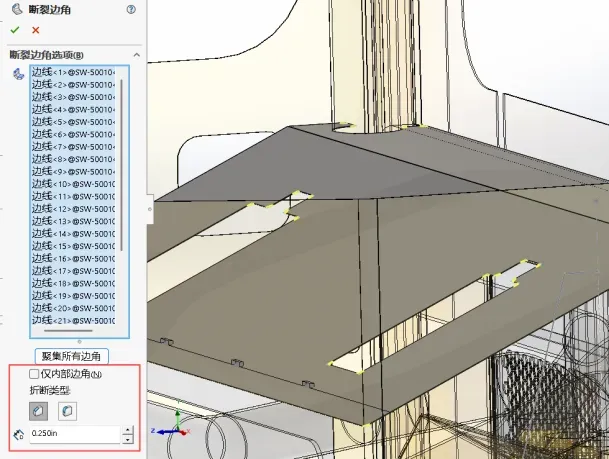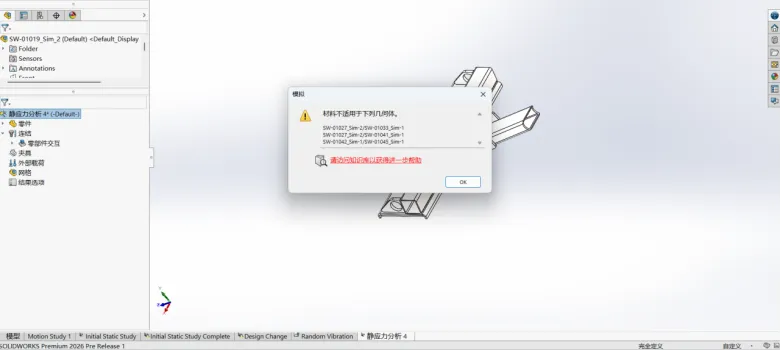SOLIDWORKS 分层陶瓷气泡花瓶建模教程
日期:2025-08-14 发布者: SOLIDWORKS 浏览次数:次
在大学学习设计时,我真的很想突破陶瓷的界限,并使用我可用的技术。我一直对使用石膏模具制作和注浆铸造作为制造陶瓷件的一种手段感兴趣,它可以非常精确,但也可以让您批量生产设计。我遇到的一个问题是创建石膏模具的模型需要多长时间,创建模型需要很长时间,并且模型可能会在成型过程中破裂。我想创造的设计也几乎不可能用其他传统方法完成,所以我开始考虑使用 CAM。因此,对于我的学士学位项目,我想尝试使用激光切割的有机玻璃作为模具的模型材料。在这个项目中,我使用 SOLIDWORKS 作为我的素描本,真正尝试不同的花瓶轮廓,并会从传统容器形状上附加或去除气泡,以创建我的气泡和创造者陶瓷系列。
您需要在此处![]() Bubble-Vase-Part-Files.zip下载文件才能自己创建花瓶。花瓶由传统的花瓶形状组成,以 5 毫米的分层步骤旋转,然后是一组 6 个不同大小的气泡,根据尺寸的不同,这些气泡有不同数量的 5 毫米层。在本教程中,我将向您展示如何创建所有零件的装配体。正如我在教程中提到的,气泡的位置是随机的,因此您可以在本教程中非常有趣并创建自己的花瓶。我放置了 35 个气泡来创建最终的花瓶设计,但您可以在花瓶中添加更多甚至更少,一旦添加了选择的气泡,就可以将组件保存为零件文件。
Bubble-Vase-Part-Files.zip下载文件才能自己创建花瓶。花瓶由传统的花瓶形状组成,以 5 毫米的分层步骤旋转,然后是一组 6 个不同大小的气泡,根据尺寸的不同,这些气泡有不同数量的 5 毫米层。在本教程中,我将向您展示如何创建所有零件的装配体。正如我在教程中提到的,气泡的位置是随机的,因此您可以在本教程中非常有趣并创建自己的花瓶。我放置了 35 个气泡来创建最终的花瓶设计,但您可以在花瓶中添加更多甚至更少,一旦添加了选择的气泡,就可以将组件保存为零件文件。

打开SOLIDWORKS零件文件时,所有零件文件将作为单独的主体进入,使其成为多主体零件。从这里,我可以在添加时使用带有作类型的组合工具,然后选择所有实体以将它们合并为一个。为了准备激光切割模型,我需要每一层的轮廓。单独选择边缘需要很长时间,并且在将所有气泡组合到花瓶之前是不可能做到的。为了快速完成此作并一次性发送所有 DXF 文件,我使用了拆分工具。使用线性草图图案快速创建草图,分割线之间的间距为 5 毫米。然后,当花瓶与草图分割时,将创建 45 个实体。

为了一次性创建多个 DXF,我使用另存为,然后将文件类型更改为 DXF。对于DXF选择选项,我选择了花瓶每一层的单个面,并为导出选项选择了单独的文件,如果您选择单个文件,您将获得一个预览,其中所有图层DXF文件都叠加在一起。在创建激光切割文件时,这可能会很混乱,因为我必须分离所有草图,因此最好选择单独的文件。

一旦我有了所有导出的 DXF 文件,我就可以将它们全部布置起来,以最好地将它们放在我的有机玻璃纸上,需要 4x500x500mm 的纸张才能制作出最终模型。我保留了所有层的数字编号参考表,以便我可以按照正确的顺序重新组装模型。我雕刻纸张并不是为了节省时间,我只是在拉出层时使用记号笔。您可以在下面看到我如何挖空模型的某些部分,以便为其他层留出空间以适合中间,以充分利用床单。我必须确保不要让层太薄,因为制作石膏模具时排出的热量可能会使有机玻璃破裂。模型准备的另一部分涉及刮掉激光切割机留下的微小熔化边缘,然后再将各层粘合在一起。如果留下这些,它们会在模具内产生底切表面,并可能导致模型卡在模具中或在模具的最终粘土铸件中产生不太明确的边缘。最终的有机玻璃模型现在可以用石膏模制。

然后,模具就可以滑铸成粘土,在窑中烧制并涂上釉以赋予其颜色!
注浆特写

成品陶瓷泡泡花瓶

获取正版软件免费试用资格,有任何疑问拨咨询热线:400-886-6353或 联系在线客服
未解决你的问题?请到「问答社区」反馈你遇到的问题,专业工程师为您解答!